Ինչպե՞ս ստուգել, արդյոք զտիչը կիրառվում է Excel-ի աշխատաթերթում:
Քանի որ աշխատաթերթը պարունակում է մեծ քանակությամբ տվյալներ, հնարավո՞ր է ստուգել, թե արդյոք զտումը կիրառվում է նշված սյունակում կամ ամբողջ աշխատաթերթում, առանց ձեռքով ստուգելու սյունակները մեկ առ մեկ: Այս ձեռնարկում մենք ձեզ ցույց կտանք երկու VBA կոդ՝ այս առաջադրանքը կատարելու համար:
Ստուգեք, արդյոք զտիչը կիրառվում է որոշակի սյունակում
Ստուգեք, արդյոք ֆիլտրը կիրառվում է աշխատաթերթում
Ստուգեք, արդյոք զտիչը կիրառվում է որոշակի սյունակում
Ստուգելու համար, թե արդյոք որոշակի սյունակ զտված է, այս բաժնում VBA կոդը կարող է ձեզ լավություն անել:
1. Բացեք աշխատաթերթը, որը ցանկանում եք ստուգել, արդյոք զտիչը կիրառվում է որոշակի սյունակում:
2. Սեղմեք ալտ + F11 բացել ստեղները Microsoft Visual Basic հավելվածների համար պատուհան.
3. Մեջ Microsoft Visual Basic հավելվածների համար պատուհանը, սեղմեք Տեղադրել > Մոդուլներ, և այնուհետև պատճենեք հետևյալ VBA կոդը Module (Code) պատուհանում։

VBA կոդ. Ստուգեք, թե արդյոք նշված սյունակը զտված է
Sub IsFilter()
'Updated by Extendoffice 20221025
Dim xWSht As Worksheet
Dim xFNum As Integer
Dim xBol As Boolean
Dim xAF As AutoFilter
Dim xColumn As Integer
xColumn = 3 'Here the number 3 stands for the third column (column C) in the current worksheet
Set xWSht = Application.ActiveSheet
Set xAF = xWSht.AutoFilter
xBol = False
For xFNum = 1 To xAF.Filters.Count
If xAF.Filters(xFNum).On And xAF.Range(1, xFNum).Column = xColumn Then
xBol = True
End If
Next xFNum
If xBol Then
MsgBox "The specified column is filled"
Else
MsgBox "The specified column is not filled"
End If
End SubՆշումVBA կոդում համարը 3 այս տողում»xՍյունակ = 3”-ը ներկայացնում է ընթացիկ աշխատաթերթի երրորդ սյունակը: Եթե ցանկանում եք ստուգել, թե արդյոք ֆիլտր է կիրառվել ներսում սյունակ Ե, փոխեք համարը 3 դեպի 5.
4. Սեղմեք F5 ծածկագիրը գործելու համար:
Եթե նշված սյունակը զտված է, ապա կհայտնվի հետևյալ երկխոսության տուփը:
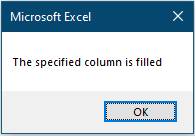
Հակառակ դեպքում, դուք կստանաք հետևյալ երկխոսության տուփը.
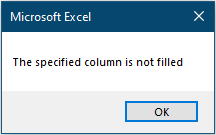
Ստուգեք, արդյոք ֆիլտրը կիրառվում է աշխատաթերթում
Եթե ցանկանում եք ստուգել, թե արդյոք ֆիլտրը կիրառվում է աշխատաթերթում, փորձեք այս բաժնում VBA կոդը:
1. Բացեք աշխատաթերթը, որը ցանկանում եք ստուգել, արդյոք կիրառվել է զտիչ:
2. Սեղմեք ալտ + F11 բացել ստեղները Microsoft Visual Basic հավելվածների համար պատուհան.
3. Մեջ Microsoft Visual Basic հավելվածների համար պատուհանը, սեղմեք Տեղադրել > Մոդուլներ, և այնուհետև պատճենեք հետևյալ VBA կոդը մեջ Մոդուլ (կոդ) պատուհան.
VBA կոդ. Ստուգեք, արդյոք ֆիլտրը կիրառվում է աշխատաթերթում
Sub IsFilterInWorkSheet()
'Updated by Extendoffice 20221024
Dim xWSht As Worksheet
Dim xFNum As Integer
Dim xBol As Boolean
Dim xAF As AutoFilter
Dim xColumn As Integer
Set xWSht = Application.ActiveSheet
Set xAF = xWSht.AutoFilter
xBol = False
On Error Resume Next
For xFNum = 1 To xAF.Filters.Count
If xAF.Filters(xFNum).On Then
xBol = True
Exit For
End If
Next xFNum
If xBol Then
MsgBox "Filter is applied in the curren worksheet"
Else
MsgBox "Filter does not apply in the current worksheet"
End If
End Sub4. Ապա, սեղմեք F5 այս կոդը գործարկելու բանալին, եթե աշխատաթերթը պարունակում է զտիչ, դուք կստանաք երկխոսության տուփ հետևյալ կերպ.
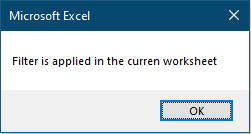
Հակառակ դեպքում, դուք կստանաք հետևյալ երկխոսության տուփը.

Գրասենյակի արտադրողականության լավագույն գործիքները
Լրացրեք ձեր Excel-ի հմտությունները Kutools-ի հետ Excel-ի համար և փորձեք արդյունավետությունը, ինչպես երբեք: Kutools-ը Excel-ի համար առաջարկում է ավելի քան 300 առաջադեմ առանձնահատկություններ՝ արտադրողականությունը բարձրացնելու և ժամանակ խնայելու համար: Սեղմեք այստեղ՝ Ձեզ ամենաշատ անհրաժեշտ հատկանիշը ստանալու համար...

Office Tab- ը Tabbed ինտերֆեյսը բերում է Office, և ձեր աշխատանքը շատ ավելի դյուրին դարձրեք
- Միացնել ներդիրներով խմբագրումը և ընթերցումը Word, Excel, PowerPoint- ով, Հրատարակիչ, Access, Visio և Project:
- Բացեք և ստեղծեք բազմաթիվ փաստաթղթեր նույն պատուհանի նոր ներդիրներում, այլ ոչ թե նոր պատուհաններում:
- Բարձրացնում է ձեր արտադրողականությունը 50%-ով և նվազեցնում մկնիկի հարյուրավոր սեղմումները ձեզ համար ամեն օր:
